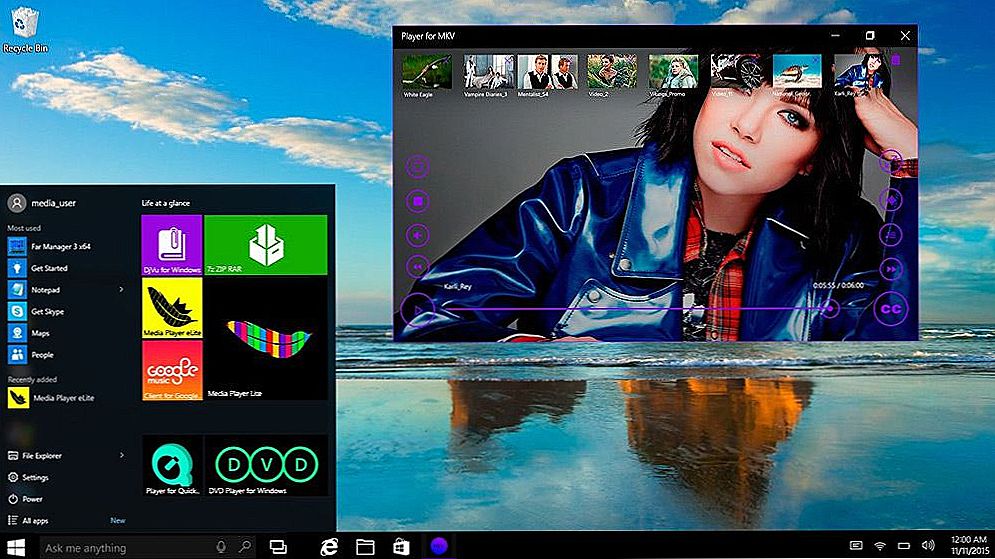U ovom pregledu je popis najboljih freeware programa za daljinsko upravljanje i upravljanje računalom putem Interneta (također poznat kao programi za udaljeni radna površina). Prije svega govorimo o udaljenim alatima za administraciju za Windows 10, 8 i Windows 7, iako mnogi od tih programa dopuštaju i povezivanje s udaljenom radnom površinom na drugim operativnim sustavima, uključujući Android i iOS tablete i pametne telefone.
U ovom pregledu je popis najboljih freeware programa za daljinsko upravljanje i upravljanje računalom putem Interneta (također poznat kao programi za udaljeni radna površina). Prije svega govorimo o udaljenim alatima za administraciju za Windows 10, 8 i Windows 7, iako mnogi od tih programa dopuštaju i povezivanje s udaljenom radnom površinom na drugim operativnim sustavima, uključujući Android i iOS tablete i pametne telefone.
Što bi im trebali takvi programi? U većini slučajeva oni se koriste za pristup udaljeni radnoj površini i radnje za servisiranje računala od strane administratora sustava i za potrebe servisa. Međutim, sa stanovišta redovnog korisnika, daljinsko upravljanje računalom putem Interneta ili lokalne mreže može biti korisno: na primjer, umjesto instalacije Windows virtualnog računala na prijenosno računalo Linux ili Mac, možete se povezati s postojećim računalom s ovim operativnim sustavom (i to je samo jedan mogući scenarij). ).
Ažuriranje: Ažuriranje za Windows 10 verzije 1607 (kolovoz 2016.) ima novu ugrađenu, vrlo jednostavnu aplikaciju za udaljeni radni stol - Quick Help, koja je pogodna za najrelevantnije korisnike.Pojedinosti o korištenju programa: Daljinski pristup radnoj površini u programu "Brza pomoć" (Quick Assist) Windows 10 (otvara se na novoj kartici).
Microsoft udaljena radna površina
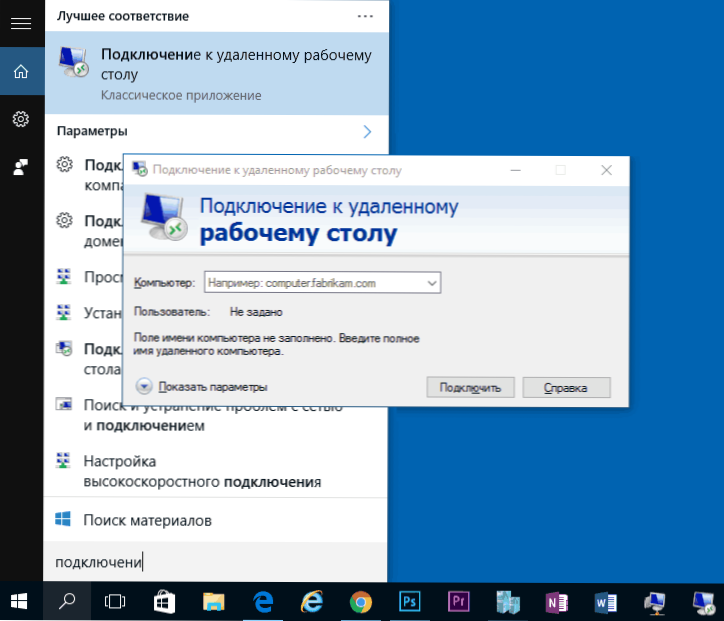
Microsoftova udaljena radna površina je dobra u tome što za daljinski pristup računalu s njim ne morate instalirati dodatni softver, dok je RDP protokol koji se koristi za vrijeme pristupa dovoljno siguran i dobro funkcionira.
Ali postoje nedostaci. Prije svega, dok se povezujete s udaljenom radnom površinom, bez instalacije dodatnih programa sa svih verzija sustava Windows 7, 8 i Windows 10 (kao i drugih operacijskih sustava, uključujući Android i iOS), možete preuzeti besplatnu klijentsku Microsoft udaljenu radnu površinu ), kao računalo na koje se povezujete (poslužitelj), može biti samo računalo ili prijenosno računalo s Windows Pro i više.
Drugo ograničenje je da bez dodatnih postavki i anketa Microsoftova udaljena radna površina radi samo ako su računala i mobilni uređaji na istoj lokalnoj mreži (na primjer, povezani su s istim usmjerivačem za kućnu upotrebu) ili imaju statičku IP na Internetu nisu iza usmjerivača).

Međutim, ako na računalu imate instaliran Windows 10 (8) Professional ili Windows 7 Ultimate (poput mnogih) i pristup je potreban samo za kućnu upotrebu, Microsoft Remote Desktop možda je idealna opcija za vas.
Pojedinosti o korištenju i vezi: Microsoft Remote Desktop
TeamViewer
TeamViewer je vjerojatno najpoznatiji program za udaljenu radnu površinu Windows i druge operacijske sustave. To je na ruskom, jednostavan za uporabu, vrlo funkcionalno, izvrsno radi preko Interneta i smatra se besplatnim za privatnu uporabu. Osim toga, može raditi bez instalacije na računalo, što je korisno ako vam je potrebna samo jednokratna veza.

TeamViewer je dostupan kao "veliki" program za Windows 7, 8 i Windows 10, Mac i Linux koji kombinira funkcije poslužitelja i klijenta i omogućuje postavljanje trajnog daljinskog pristupa računalu, kao TeamViewer QuickSupport modul koji ne zahtjeva instalaciju, Program za pokretanje daje vam ID i lozinku koju trebate unijeti na računalo s kojega ćete se povezati. Osim toga, postoji opcija TeamViewer Host, kako bi se omogućilo povezivanje s određenim računalom u bilo kojem trenutku. Također se nedavno pojavio i TeamViewer kao aplikacija za Chrome, postoje službene aplikacije za iOS i Android.
Među značajkama dostupne tijekom daljinskog upravljanja računalom u TeamVieweru
- Pokretanje VPN veze s udaljenim računalom
- Daljinsko ispisivanje
- Izradite snimke zaslona i snimajte udaljeni radnu površinu
- Dijeljenje datoteka ili jednostavno prijenos datoteka
- Glasovni i tekstovni chat, dopisivanje, prebacivanje strana
- Također TeamViewer podržava Wake-on-LAN, ponovno podizanje sustava i automatsko ponovno spajanje u sigurnom načinu rada.

Ukratko, TeamViewer je opcija koju bih mogao preporučiti gotovo svima koji su trebali besplatan program za daljinsko upravljanje računalom i računalom za domaće potrebe - gotovo se ne mora razumjeti jer je sve intuitivno i jednostavno za korištenje , Za komercijalne svrhe, morat ćete kupiti licencu (inače ćete naići da se sesija automatski prekine).
Više pojedinosti o korištenju i mjestu preuzimanja: Daljinsko upravljanje računalom u TeamVieweru
Udaljena radna površina Chrome
Google ima vlastitu implementaciju udaljenog računala, koji radi kao aplikacija za Google Chrome (u ovom slučaju, pristup neće biti samo Chromeu na udaljenom računalu nego i cijeloj radnoj površini).Podržani su svi operacijski sustavi za stolna računala na kojima možete instalirati preglednik Google Chrome. Za Android i iOS postoje službeni korisnici u trgovinama aplikacija.

Da biste upotrebljavali Udaljenu radnu površinu Chrome, trebate preuzeti proširenje preglednika iz službene trgovine, postaviti pristupne podatke (pin-kôd) i na drugom računalu - spojiti pomoću istog proširenja i navedenog PIN koda. Istodobno, da biste upotrebljavali Chromeovu radnu površinu, morate se prijaviti na svoj Google račun (a ne nužno isti račun na različitim računalima).

Među prednostima metode su sigurnost i nedostatak potrebe instaliranja dodatnog softvera ako već koristite preglednik Chrome. Među nedostatcima - ograničena funkcionalnost. Pročitajte više: Udaljena radna površina Chrome.
Daljinski pristup računalu u AnyDesku
AnyDesk je još jedan besplatan program za daljinski pristup računalu, a stvorili su ga bivši programeri TeamViewera. Među prednostima koje kažu kreatori - velika brzina (prijenosna grafička radna površina) u usporedbi s drugim sličnim programima.

AnyDesk podržava ruski jezik i sve potrebne funkcije, uključujući prijenos datoteka, šifriranje veze, mogućnost rada bez instaliranja na računalo.Međutim, funkcije su nešto manje nego u nekim drugim rješenjima za udaljeno administriranje, no sve je to za korištenje veze s udaljenom radnom površinom "za posao". Postoje verzije AnyDesk za Windows i za sve popularne Linux distribucije. Objavljene su verzije za Mac OS X, iOS i Android (dulje vrijeme).

Prema mojim osobnim osjećajima, ovaj program je još praktičniji i lakši od prethodno spomenutog TeamViewera. Od zanimljivih značajki - rad s nekoliko udaljenih računala na zasebnim karticama.
Više detalja i mjesta za preuzimanje: Besplatni program za daljinski pristup i upravljanje računalom AnyDesk
Remote Access RMS ili Remote Utilities
Remote Utilities, predstavljen na ruskom tržištu kao Remote Access RMS (ruski), jedan je od najmoćnijih programa za daljinski pristup računalu od onih koje sam vidio. Istodobno, može se upravljati do 10 računala, čak i za komercijalne svrhe.

Popis funkcija uključuje sve što može ili ne mora biti potrebno, uključujući, ali ne ograničavajući se na:
- Nekoliko načina povezivanja, uključujući podršku za povezivanje RDP-a preko Interneta.
- Udaljena instalacija i implementacija softvera.
- Pristup fotoaparatu, udaljeni registarski i naredbeni redak, podrška za Wake-on-Lan, funkciju za chat (video, audio, tekst), snimanje udaljenog zaslona.
- Povucite-n-Drop podršku za prijenos datoteka.
- Podrška za više monitora.
To nisu sve značajke RMS-a (Remote Utilities), ako vam je potrebna nešto što zaista funkcionira za daljinsko administriranje računala i besplatno, preporučujem da pokušam ovu opciju. Pročitajte više: Daljinska administracija u Remote Utilities (RMS)
UltraVNC, TightVNC i slično
VNC (Virtual Network Computing) vrsta je daljinske veze s stolnim računalom, slično RDP-u, ali višeplatformnom i open source računalima. Za organizaciju veze, kao i u sličnim varijantama, koristi se klijent (preglednik) i poslužitelj (na računalu na kojem je uspostavljena veza).
Od popularnih programa (za Windows) može se razlikovati daljinski pristup računalu pomoću VNC, UltraVNC i TightVNC. Različite implementacije podržavaju različite funkcije, ali u pravilu svugdje postoji prijenos datoteka, sinkronizacija međuspremnika, prijenos prečaca, tekstovni chat.

Korištenje UltraVNC i drugih rješenja ne može se nazvati jednostavnim i intuitivnim za korisnike novaka (zapravo, nije za njih), ali jedno je od najpopularnijih rješenja za pristup računalima ili računalima organizacije.U ovom se članku ne mogu dati upute o korištenju i konfiguriranju, ali ako imate interes i želju da razumijete, postoji obilje materijala o korištenju VNC-a na mreži.
AeroAdmin
AeroAdmin udaljeni stolni program jedno je od najlakših besplatnih rješenja takve vrste koja sam ikad upoznala na ruskom i idealan je za početnike koji ne trebaju bitne funkcionalnosti, osim pregledavanja i upravljanja računalom putem Interneta.

Istodobno, program ne zahtijeva instalaciju na računalu, a sama izvršna datoteka je minijaturirana. O korištenju, značajkama i mjestu preuzimanja: Udaljena radna površina AeroAdmin
Dodatne informacije
Postoji mnogo više različitih implementacija daljinskog pristupa stolnom računalu za različite operacijske sustave, plaćene i besplatne. Među njima - Ammy Admin, RemotePC, Comodo Unite i ne samo.
Pokušao sam istaknuti one koji su besplatni, funkcionalni, podržavaju ruski jezik i nisu prokleti (ili manje u manjoj mjeri) protuvirusni (većina programa udaljenog administriranja su RiskWare, tj. Predstavljaju potencijalnu prijetnju od neovlaštenog pristupa i stoga se pripremaju da, na primjer, postoje otkrivanja u VirusTotalu).